Masaüstünde ve Çevrimiçi Olarak En İyi 6 GIF - MOV Dönüştürücü Yazılımı
GIF bir resim formatı olmasına rağmen birçok açıdan daha çok bir videoya benzer. GIF, animasyonlu içeriktir ve bir klibi 15 saniyeye kadar saklar. Bu, bir Videoya GIFMOV gibi. GIF'lerle ilgili en büyük sorun kalitedir. GIF dosyası boyut olarak videodan daha küçük olmasına ve aynı içeriği saklamasına rağmen maliyeti kalite kaybıdır. GIF'leri videolara dönüştürmeye ve daha yüksek bir video kalitesini korumaya ne dersiniz? Daha iyi kalite elde etmenin en iyi yolu GIF'i MOV'a dönüştürmektir.
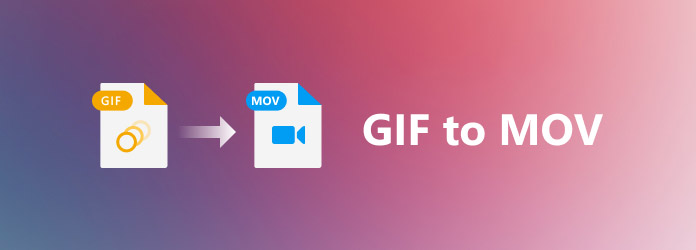
Bölüm 1. MOV Dönüştürücülere En İyi 6 GIF
Bu makale size Windows/Mac'te ve çevrimiçi olarak 6 mükemmel GIF'ten MOV'a dönüştürücü sunuyor. Tüm bu ürünler çok sayıda ciddi testten geçmiştir. Bu nedenle, bunları kontrol edebilir ve en sevdiğiniz GIF'den MOV'a dönüştürücüyü seçebilirsiniz.
| Ürünler | platform | Video Düzenleme | Lüks Çözünürlük |
|---|---|---|---|
| Tipard Video Dönüştürücü Ultimate | Windows / Mac | √ | √ |
| QuickTime Player | Mac | × | √ |
| Convertio | Online | × | × |
| CloudConvert | Online | × | √ |
| AConvert | Online | × | √ |
| Ücretsiz Dönüştür | Online | × | × |
Top 1: Tipard Video Converter Ultimate
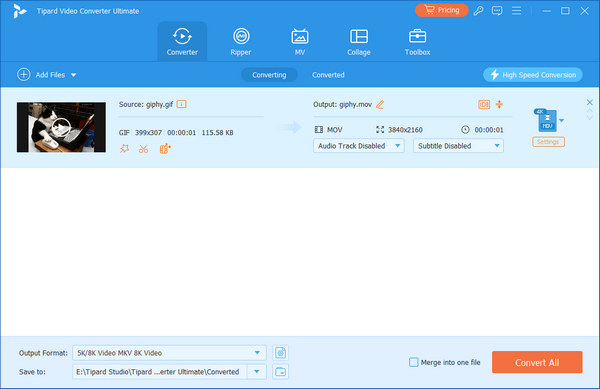
GIF'i MOV'a dönüştürmenin en iyi yolu Tipard Video Dönüştürücü Ultimate. Birçok ünlü ve küçük video ve resim formatını destekler. Ayrıca ince video ayarlarını düzenleyebilir ve hatta dönüştürülen MOV videolarını kolayca yükseltebilirsiniz. GIF'i MOV'a dönüştürmenin en kolay yolunu arıyorsanız bu program en iyi seçiminizdir.
Ana Özellikler:
Aynı anda birden fazla GIF'i MOV'a dönüştürün.
GIF'leri MOV olarak değiştirdikten sonra video kalitesini artırın.
Dönüştürülen MOV videoları için ince düzenleme özellikleri sunun.
GIF'ler için çok çeşitli resim ve video formatlarını destekleyin.
Dönüştürülen MOV videolarına altyazı ve ses parçaları ekleyin.
İlk 2: Mac'te QuickTime
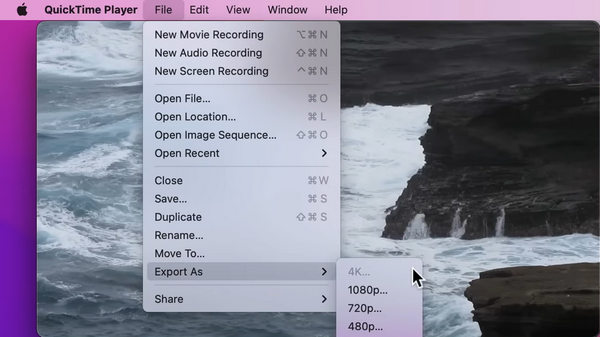
MOV formatına QuickTime da denir; o halde neden GIF'leri QuickTime'a dönüştürmek için Mac'inizde QuickTime'ı seçmiyorsunuz? Mac'teki QuickTime, video dosyalarını kolayca kaydedebilir, oynatabilir ve dönüştürebilir. Bu varsayılan GIF'ten MOV'a dönüştürücüyle, birden fazla seçenek konusunda endişelenmeden GIF'leri MOV'a değiştirebilirsiniz.
Artılar
- 1. Mac'te yerleşik bir GIF'ten MOV'a dönüştürücüdür.
- 2. GIF'i MOV'a dönüştürün ve çözünürlüğü kolayca yükseltin.
- 3. Birden fazla GIF'i tek bir MOV dosyasına dönüştürün.
Eksiler
- 1. Video düzenleme özelliği yoktur.
- 2. Yalnızca Mac'te mevcuttur.
Üst 3: Dönüşüm
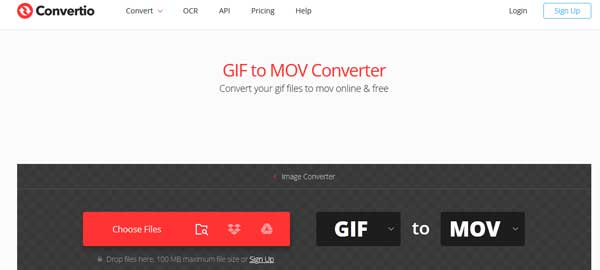
Convertio, çevrimiçi bir GIF'ten MOV'a dönüştürücü uygulamasıdır. 100 MB'a kadar GIF görüntülerini çevrimiçi olarak ücretsiz olarak işlemenizi sağlar. Büyük GIF dosyalarını dönüştürmeyi düşünüyorsanız, bir plan satın almanız gerekir. Ekrandaki talimatlar, işlemi sorunsuz bir şekilde tamamlamanıza yardımcı olabilir.
Artılar
- 1. Hem ücretsiz hem de premium planları dahil edin.
- 2. Bilgisayardan veya bulut hizmetlerinden GIF resimleri yükleyin.
- 3. Birden çok GIF'i toplu olarak dönüştürün.
- 4. Temel özel seçenekler sunun.
- 5. Videoları Google Drive veya Dropbox'a gönderin
Eksiler
- 1. Ücretsiz sürümde maksimum dosya boyutu sınırı vardır.
- 2. GIF resimlerini düzenleyemez.
En İyi 4: CloudConvert
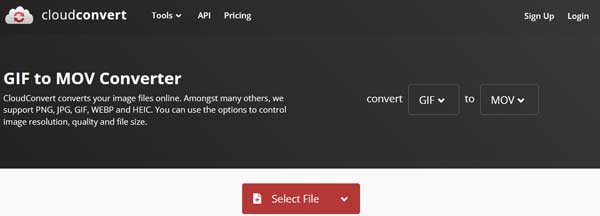
Diskinize masaüstü yazılımı yüklemek istemiyorsanız, CloudConvert animasyonlu GIF'leri çevrimiçi olarak MOV video dosyalarına dönüştürmenize olanak tanır. Diğer çevrimiçi GIF'ten MOV'a dönüştürücü uygulamalarından farklı olarak, çok çeşitli özel seçenekler ve temel düzenleme araçları sunar.
Artılar
- 1. Bilgisayardan, bulut hizmetlerinden ve URL'den GIF yükleyin.
- 2. En boy oranını, çözünürlüğü ve diğer seçenekleri değiştirin.
- 3. Süreci kolaylaştırmak için ön ayarlar sunun.
- 4. GIF'i kırpın ve yalnızca bir klibi MOV'a dönüştürün.
Eksiler
- 1. Günde en fazla 25 GIF'i ücretsiz olarak dönüştürür.
- 2. Yeni başlayanlar için çok fazla özel seçenek var.
Üst 5: AConvert
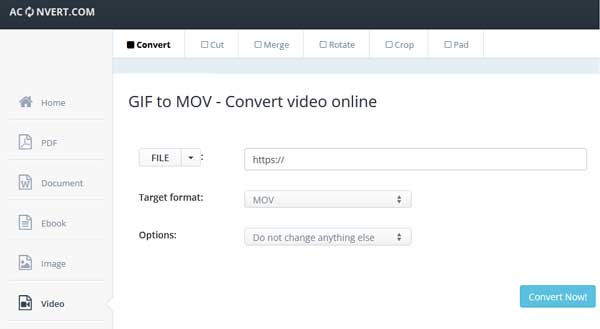
AConvert, çevrimiçi olarak MOV dönüştürücü uygulamasına başka bir GIF. Dosya dönüştürmeye ek olarak, kırpma, döndürme, kırpma, birleştirme ve daha fazlası gibi temel düzenleme araçlarını da sağlar. Animasyonlu GIF'lerinizi yükledikten sonra bunları kolayca video formatlarına dönüştürebilirsiniz. Birkaç giriş kaynağını destekler.
Artılar
- 1. GIF görüntülerini çevrimiçi olarak MOV videolarına dönüştürün.
- 2. Ödeme yapmadan kullanmak tamamen ücretsizdir.
- 3. Birden çok GIF'i toplu olarak işleyin.
- 4. Destek bilgisayar, bulut ve URL girişi.
Eksiler
- 1. Sadece dosya uzantısını değiştirir ancak yeniden kodlamaz.
- 2. İleri düzey kullanıcılar için çok basit.
En İyi 6: Ücretsiz Dönüştürme
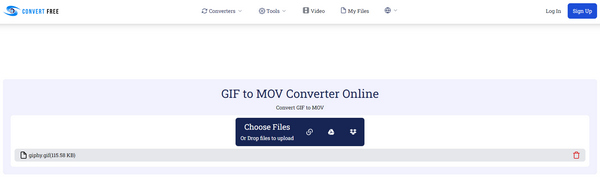
Convert Free mükemmel bir GIF'ten MOV'a dönüştürücüdür. Yerelinizden, Google Drive'ınızdan ve URL'lerinizden GIF'ler ekleyebilirsiniz; bu, İnternette güzel bir GIF gördüğünüzde GIF'leri MOV'a dönüştürmeyi çok kolaylaştırır.
Artılar
- 1. Birden fazla GIF'i 10 dosyaya kadar dönüştürün.
- 2. Dönüştürülen MOV dosyalarını e-postanıza gönderin.
- 3. Çevrimiçi GIF'leri kolayca yükleyin.
Eksiler
- 1. Video düzenleme özelliği yoktur.
- 2. Dönüştürülen MOV videolarını indiremeyebilirsiniz.
Bölüm 2. GIF MOV dönüştürmek nasıl
GIF'i MOV'a nasıl dönüştüreceğinizi anlamanıza yardımcı olmak için, size iş akışını göstermek için örnek olarak Tipard Video Converter Ultimate kullanıyoruz. Hem Windows 10/8/7 hem de Mac OS X ile uyumludur. GIF'i MOV'a çevirmeniz gerektiğinde aşağıdaki adımları izleyin.
1. AdımGIF Ekle
En iyi GIF to MOV dönüştürücü yazılımı, biri PC, diğeri Mac için olmak üzere iki sürüm sunar. Bilgisayarınıza doğru sürümü yükleyin ve başlatın. şuraya git Dosya Ekle sol üst köşedeki menüyü seçin ve Dosya Ekle or Klasör Ekle dönüştürmek istediğiniz GIF resimlerini açmak için İlki, GIF'leri tek tek eklemenizi sağlar ve ikincisi, bir klasördeki tüm GIF'leri toplu olarak açabilir.

2. AdımÇıkış formatını ayarla
GIF yüklendikten sonra ana arayüzde görünürler. Artık bunları kırpma, döndürme, kesme, altyazı veya ses parçası ekleme ve daha fazlası gibi düzenleyebilirsiniz. GIF'i MOV'a dönüştürmek için Hepsini dönüştür sağ üst taraftaki seçeneğe tıklayın. Şuraya gidin: Video Profil iletişim kutusundaki sekmeye gidin, soldaki sütundan MOV'u seçin ve bir ön ayar seçin. Yapabilirsiniz videoyu yükselt tıklayarak Ayarlar düğmesine basın.

3. AdımGIF'i MOV'a dönüştürme
Ana arayüze geri dönün ve en alta gidin. Tıkla Dosya düğmesini tıklayın ve çıktı MOV dosyalarının içine kaydetmek için belirli bir klasör seçin. Şuraya kaydet kutu. Sonunda, üzerine tıklayın Hepsini dönüştür GIF'i hemen MOV'a dönüştürmeyi başlatmak için düğmesine basın. Araştırmamıza göre, düzinelerce GIF'i MOV videolarına dönüştürmek sadece birkaç dakika sürüyor.

Bölüm 3. GIF'i MOV'a Dönüştürme Hakkında SSS
Photoshop'ta bir GIF'i MOV olarak kaydedebilir miyim?
Photoshop, animasyonlu GIF'i katmanlar halinde açabilir ve MP4 ve MOV gibi video formatlarında kaydedebilir. Bu, Photoshop'ta bir GIF'i içe aktarabileceğiniz ve ilgili dışa aktarma seçeneğiyle onu MOV'a dönüştürebileceğiniz anlamına gelir.
İPhone'da GIF video olarak nasıl kaydedilir?
Animasyonlu bir GIF'i iPhone'da video olarak kaydetmek için, yukarıda sunulan yöntemlerle GIF'i yine de MOV'a dönüştürebilirsiniz. Fotoğrafınızla bir GIF oluşturduktan sonra en iyi GIF yapımcısı, kolayca bir videoya dönüştürebilirsiniz. Daha sonra iTunes Sync aracılığıyla iPhone'unuza kopyalayabilirsiniz.
GIF'i MP4'e dönüştürebilir miyim?
Evet, yapabilirsiniz GIF'i MP4'e dönüştür, MOV veya diğer video formatları. İhtiyacınız olan tek şey, uygun bir GIF-video dönüştürücü programı veya uygulamasıdır.
Sonuç
Bu makale size en iyi 6'yı gösterir MOV için GIF masaüstü ve çevrimiçi dönüştürücüler. Bazılarının kullanımı ücretsizdir, bazıları ise bir tür ödeme gerektirir. Ayrıca ekstra düzenleme özelliklerini de desteklerler. Hem Windows hem de Mac'te GIF'i MOV'a dönüştürmenin en güçlü yolunu bulmak istiyorsanız, Tipard Video Dönüştürücü Ultimate en iyi seçimdir. Birden fazla küçük video ayarıyla GIF'leri toplu olarak bir MOV videoya dönüştürebilirsiniz.



 /
/


